微信小程序实现菜单左右联动
本文实例为大家分享了微信小程序实现菜单左右联动的具体代码,供大家参考,具体内容如下
今天记录一个个人写的二级联动示例。
下面是效果图:
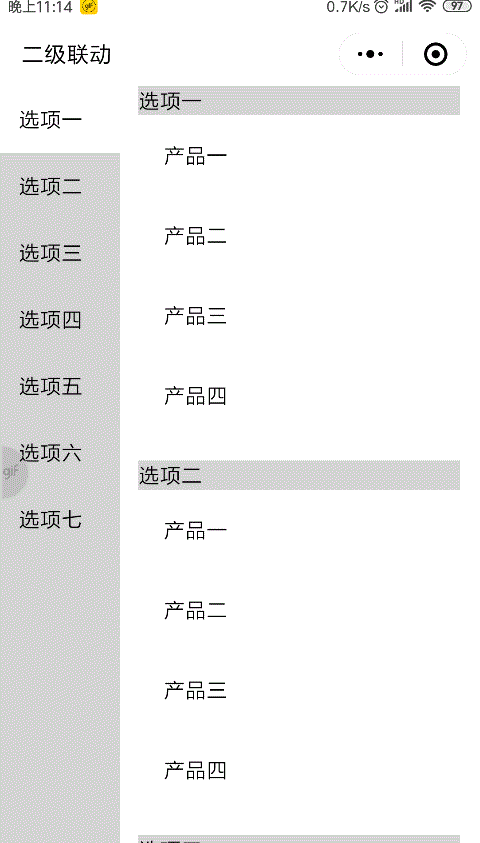
功能实现关键是使用控件scroll-view,下面直接上示例代码。
页面对应的js文件:
Page({
data: {
select_index:0,
scroll_height:0,
left: [{
id: 1,
title: '选项一'
},
{
id: 2,
title: '选项二'
},
{
id: 3,
title: '选项三'
},
{
id: 4,
title: '选项四'
},
{
id: 5,
title: '选项五'
},
{
id: 6,
title: '选项六'
},
{
id: 7,
title: '选项七'
}
],
right:[
{
id: 1,
title: '选项一',
content:[
{
title:"产品一"
},
{
title: "产品二"
},
{
title: "产品三"
},
{
title: "产品四"
},
]
},
{
id: 2,
title: '选项二',
content: [
{
title: "产品一"
},
{
title: "产品二"
},
{
title: "产品三"
},
{
title: "产品四"
},
]
},
{
id: 3,
title: '选项三',
content: [
{
title: "产品一"
},
{
title: "产品二"
},
{
title: "产品三"
},
{
title: "产品四"
},
]
},
{
id: 4,
title: '选项四',
content: [
{
title: "产品一"
},
{
title: "产品二"
},
{
title: "产品三"
},
{
title: "产品四"
},
]
},
{
id: 5,
title: '选项五',
content: [
{
title: "产品一"
},
{
title: "产品二"
},
{
title: "产品三"
},
{
title: "产品四"
},
]
},
{
id: 6,
title: '选项六',
content: [
{
title: "产品一"
},
{
title: "产品二"
},
{
title: "产品三"
},
{
title: "产品四"
},
]
},
{
id: 7,
title: '选项七',
content: [
{
title: "产品一"
},
{
title: "产品二"
},
{
title: "产品三"
},
{
title: "产品四"
},
]
}
]
},
// 右边scroll-view滑动事件
scroll:function(e){
var h = e.detail.scrollTop
var scroll_height = 0;
var select_index;
for (var i = 0; i < this.data.right.length; i++) {
if (scroll_height >= h){
select_index = i;
break;
}
scroll_height += this.data.right[i].content.length * 64 + 48;
}
this.setData({
select_index: i,
});
},
//左边点击事件
left_tap:function(e){
var scroll_height = 0;
for (var i = 0; i < e.target.dataset.index;i++){
scroll_height += this.data.right[i].content.length * 64 + 48;
}
console.log(scroll_height)
this.setData({
scroll_height: scroll_height,
select_index: e.target.dataset.index,
});
}
})
页面对应的wxml文件:
<view class='main'>
<view class='left'>
<scroll-view scroll-y="true" scroll-with-animation="true">
<block wx:for="{{left}}" wx:for-index="index">
<view class='{{select_index==index?"active":""}}' data-index="{{index}}" bindtap='left_tap'>{{item.title}}</view>
</block>
</scroll-view>
</view>
<view class='right'>
<scroll-view scroll-y="true" scroll-top="{{scroll_height}}" bindscroll="scroll" scroll-with-animation="true">
<block wx:for="{{right}}">
<view class='block'>
<view style='background: lightgrey;'>{{item.title}}</view>
<view class='list'>
<block wx:for="{{item.content}}">
<view>{{item.title}}</view>
</block>
</view>
</view>
</block>
</scroll-view>
</view>
</view>
注:纯个人编写,用于记录
为大家推荐现在关注度比较高的微信小程序教程一篇:《微信小程序开发教程》小编为大家精心整理的,希望喜欢。
以上就是本文的全部内容,希望对大家的学习有所帮助,也希望大家多多支持我们。
赞 (0)

